Как использовать ретаргетинговые push-уведомления, чтобы удвоить ваш доход
Опубликовано: 2023-06-15Ищете руководство по отправке ретаргетинговых push-уведомлений?
В наши дни ретаргетинговые уведомления набирают большую популярность. Долгое время вы могли отправлять только ретаргетинговые рассылки по электронной почте. Но теперь вы можете воссоздать такие же эффективные кампании и использовать параметры таргетинга в программном обеспечении для push-уведомлений.
Но как начать? Вам нужен опыт работы с ретаргетинговыми кампаниями? Нужен ли вам опыт настройки кампаний push-уведомлений?
В этой статье мы поможем вам создать ретаргетинговые push-уведомления менее чем за 10 минут. Мы также ответим на все ваши вопросы о ретаргетинге push-уведомлений.
Звучит отлично? Давайте погрузимся.
Зачем использовать ретаргетинговые push-уведомления?
В любом бизнесе, который вы ведете, вы увидите группу подписчиков, которые чрезвычайно вовлечены. Они покупают все, что вы продаете, с радостью оставляют отзывы и отзывы и направляют к вам новых клиентов.
И снова вы увидите подписчиков, которые просто не заинтересованы в вашем бизнесе.
Ретаргетинговые push-уведомления помогут вам сосредоточиться на подписчиках, которые хотят, чтобы их продали. Вы можете переориентировать их на перекрестные продажи, дополнительные продажи, продления или просто дать им достаточно стимулов для покупки у вас, используя приветственное предложение или купон.
Одним из методов отправки ретаргетинговых push-уведомлений является использование каскадных push-кампаний.
Кампании с push-уведомлениями сопровождаются подробной аналитикой. Таким образом, вы можете довольно четко видеть обе группы в своем списке подписчиков. И самое интересное, что вы можете создавать группы аудитории в PushEngage для перенацеливания на оба типа подписчиков.
Затем вы можете создать параметры таргетинга для своих push-уведомлений, чтобы перенацелить определенное поведение в каждом отправляемом вами уведомлении. Все ретаргетинговые push-уведомления состоят из двух основных компонентов:
- Набор push-уведомлений с общей целью
- Группы аудиторий для ретаргетинга на разные типы подписчиков
Далее давайте начнем с создания собственных push-уведомлений для ретаргетинга.
Как отправлять ретаргетинговые push-уведомления
Теперь, когда мы знаем, что такое ретаргетинговая push-кампания и зачем ее создавать, давайте рассмотрим реальный пример с пошаговыми инструкциями по ее созданию.
Прежде чем приступить к отправке ретаргетинговых уведомлений, вам необходимо выбрать службу push-уведомлений. Мы рекомендуем использовать PushEngage.
Шаг №1: Создайте бесплатную учетную запись PushEngage
Перейдите на PushEngage и нажмите «Начать бесплатно сейчас»:
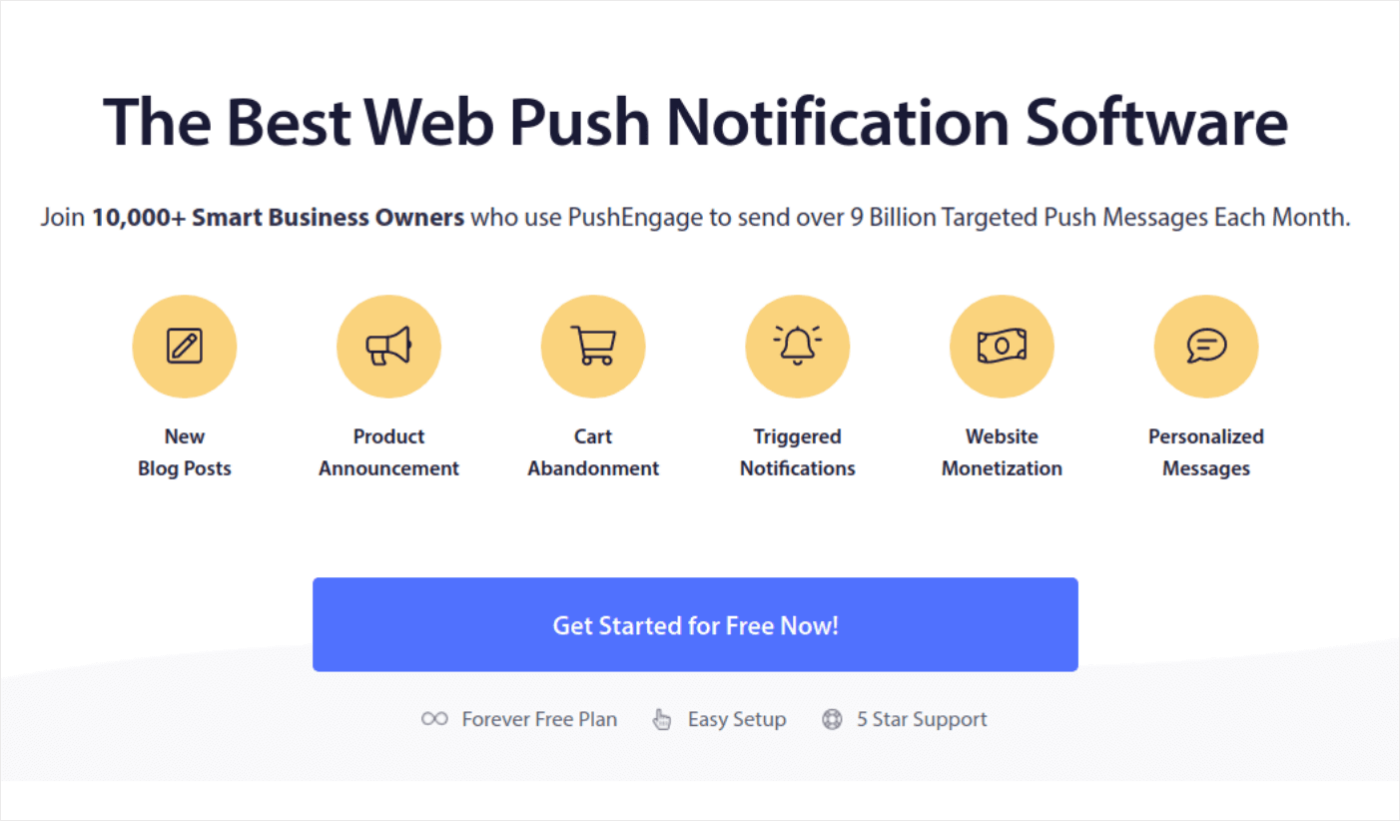
Вы можете начать с бесплатного плана. Но если вы ищете самые мощные уведомления браузера, вам следует выбрать платный план в зависимости от потребностей вашего бизнеса:
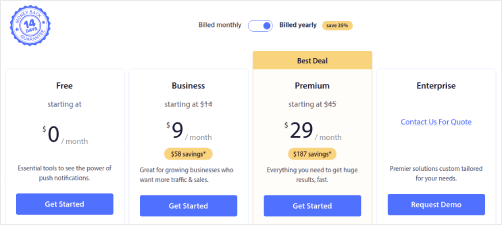
Как только вы узнаете, какой план вам нужен, нажмите «Начать» , чтобы создать учетную запись PushEngage.
Шаг № 2: Зарегистрируйтесь в PushEngage
Теперь пришло время создать учетную запись PushEngage. Начните с регистрации, указав адрес электронной почты или идентификатор Gmail:
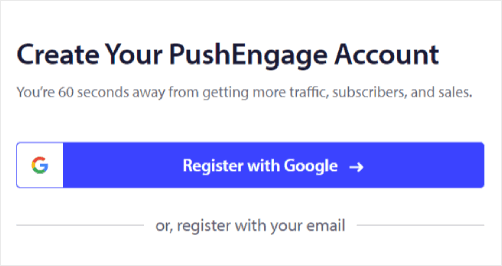
Затем заполните данные своей учетной записи:
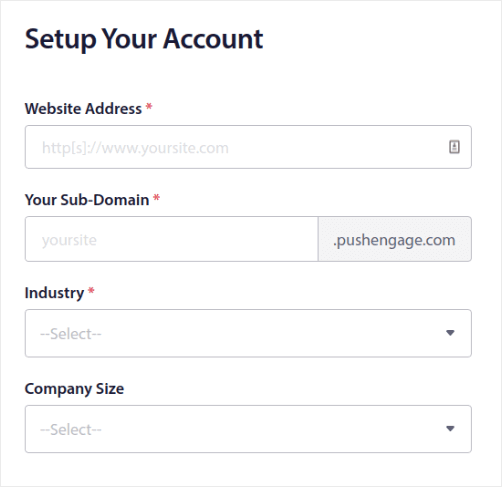
И добавьте информацию о своей кредитной карте, чтобы купить план:
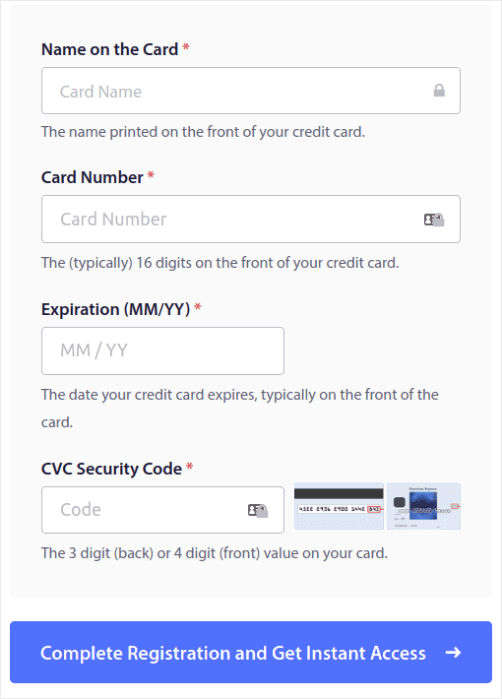
Если вы выбрали бесплатную учетную запись, с вашей кредитной карты никогда не будут списываться деньги, пока вы не решите обновить свой план. И теперь все готово, чтобы получить доступ к панели инструментов PushEngage. Просто нажмите «Завершить регистрацию и получите мгновенный доступ» .
Шаг № 3: Установите плагин WordPress для веб-уведомлений
Вы закончили создание учетной записи. Итак, перейдите на панель инструментов PushEngage и следуйте инструкциям:
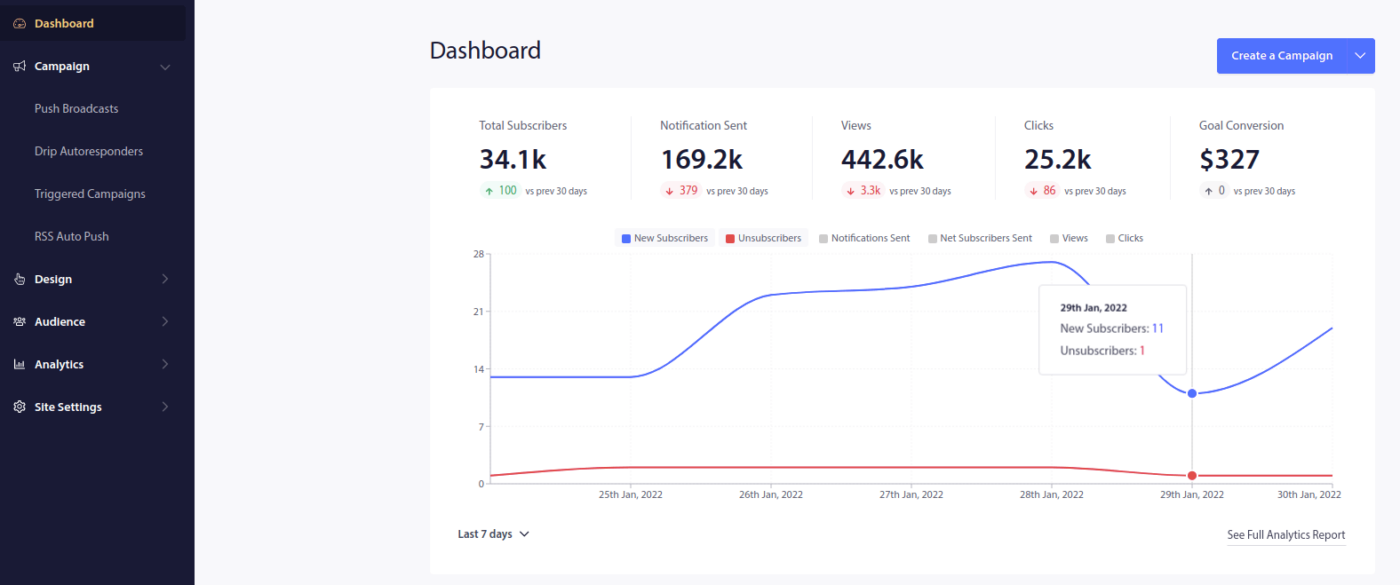
Нажмите «Настройки сайта» » «Сведения о сайте» и нажмите кнопку «Нажмите здесь для инструкции по настройке »:
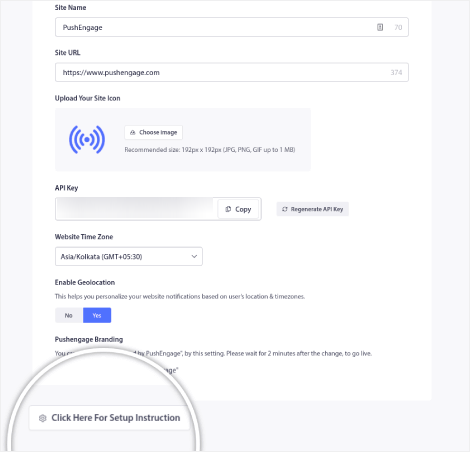
Перейдите на вкладку WordPress и нажмите кнопку «Установить плагин PushEngage WordPress» , чтобы установить плагин на свой веб-сайт.
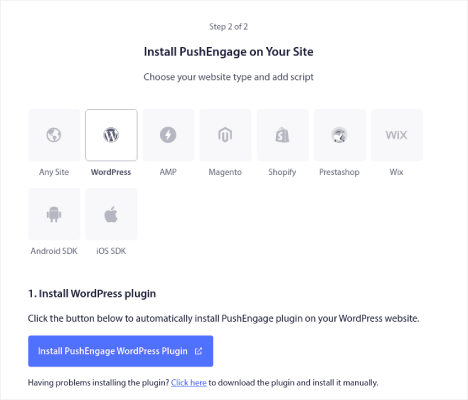
Вот интересная часть: когда вы создали свою учетную запись PushEngage, вы уже синхронизировали свой веб-сайт с вашей учетной записью PushEngage. Итак, нажмите на ссылку установки на панели инструментов PushEngage, чтобы автоматически установить плагин PushEngage WordPress на ваш сайт.
Шаг № 4: Подключите свой веб-сайт WordPress к PushEngage
Когда вы закончите установку и активацию плагина PushEngage WordPress, вы увидите мастер подключения PushEngage:
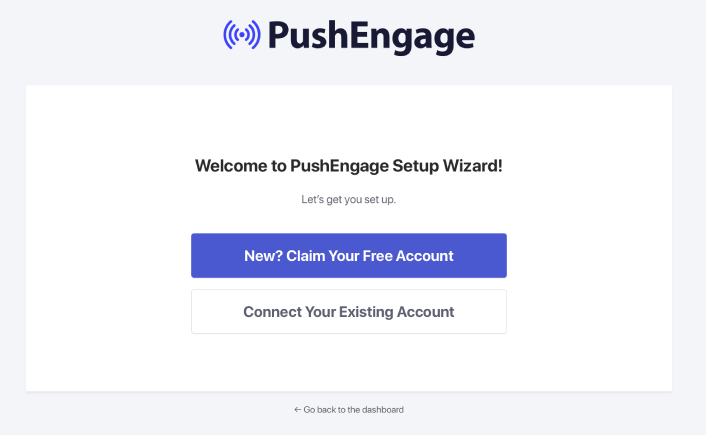
Мастер довольно прост. Если вы новый пользователь, нажмите Новый? Заявите о своей бесплатной учетной записи . А если вы уже зарегистрировались, нажмите «Подключить существующую учетную запись» .
Затем вы можете выбрать свой сайт в раскрывающемся списке «Выбрать сайт» в разделе «Подключить зарегистрированный сайт» , если вы уже зарегистрировали сайт во время регистрации:

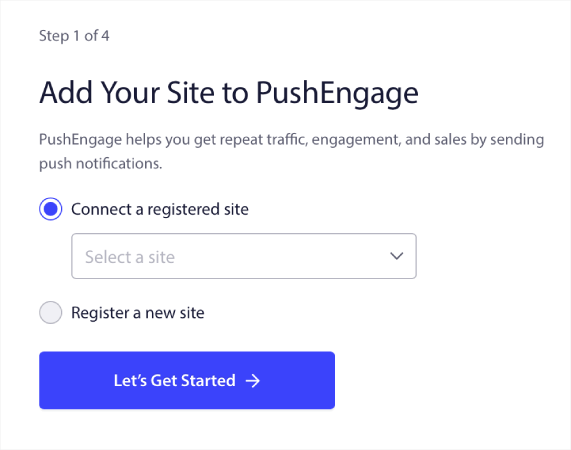
Или вы можете нажать «Зарегистрировать новый сайт» , чтобы добавить новый сайт, если у вас есть тарифный план «Премиум» или выше. На следующем этапе мастер адаптации предложит вам установить другие обязательные плагины WordPress.
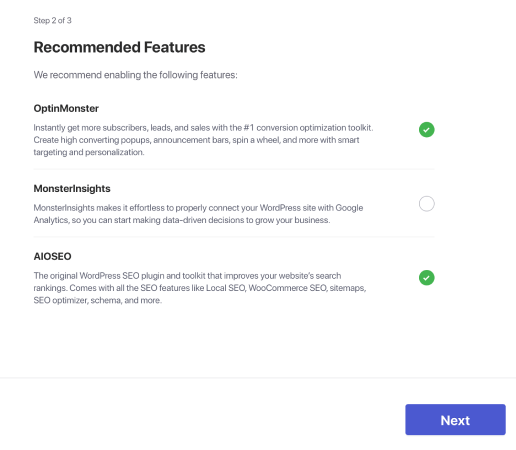
Если вы правильно выполнили каждый шаг, вы увидите следующее сообщение об успешном завершении работы мастера:
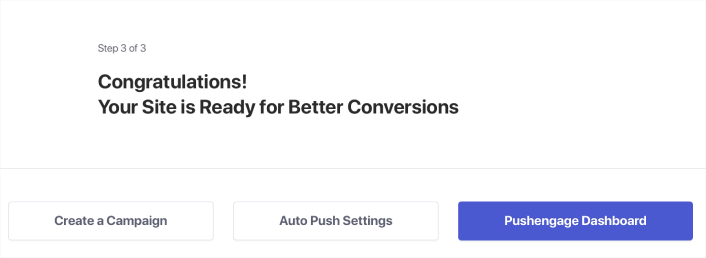
Теперь вы готовы создавать кампании.
Шаг № 5: Создайте ретаргетинговые push-уведомления
Наконец, пришло время для нашего примера. Чтобы показать вам реальный пример использования ретаргетинговых push-уведомлений, мы возьмем пример промоакций Черной пятницы. Наша цель — максимизировать конверсию в нашем предложении Черной пятницы.
Чтобы переориентировать наших подписчиков на основе их поведения, мы собираемся отправить трансляцию всем нашим подписчикам. Затем, в зависимости от уровня их вовлеченности, мы создадим различные группы аудитории для ретаргетинга.
Как отправить уведомление всем подписчикам
Нам нужен максимальный охват для 3 уведомлений:
- Раннее объявление о Черной пятнице
- Распродажа в Черную пятницу
- Киберпонедельник Распродажа
Итак, мы отправляем эти 3 уведомления всем. На вкладке «Аудитория» выберите «Отправить всем подписчикам »:
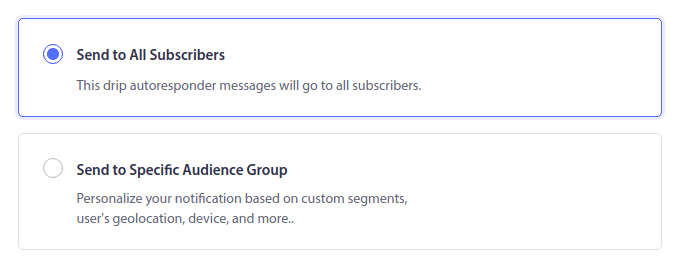
Как перенаправить подписчиков, которые не нажали трансляцию на всех
Если вы не отправляете уведомление всем подписчикам, вам необходимо создать группу аудитории . Например, если вы хотите настроить таргетинг на подписчиков, которые не нажали на трансляцию, для всех, вам нужно создать новую группу аудитории.
На панели инструментов WordPress перейдите в раздел «Аудитория» «Группы аудиторий» и нажмите «Создать новую группу аудиторий» :
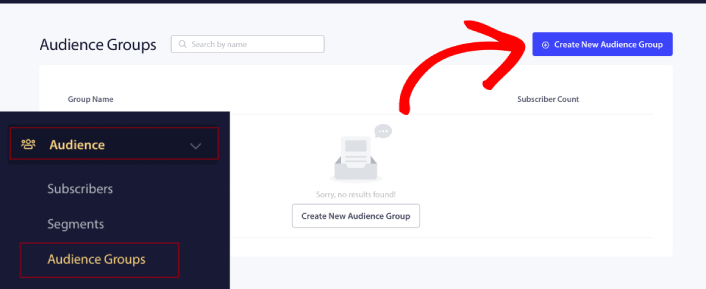
Чтобы настроить таргетинг на подписчиков, которые не нажали на последнее уведомление, вам нужно отфильтровать по дате последнего клика :
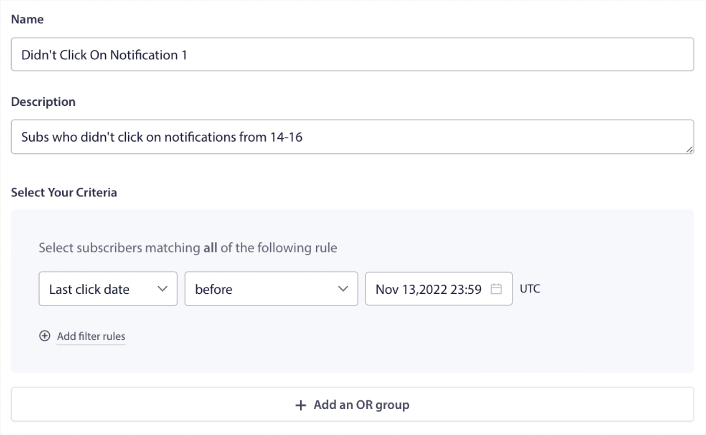
Фильтровать по дате последнего клика до даты отправки предыдущего уведомления. Итак, если вы отправили последнее push-уведомление 14 ноября, отфильтруйте подписчиков, которые нажимали на уведомления только до полуночи 13 ноября.
ПРИМЕЧАНИЕ. В отличие от кампании по электронной почте, вы не можете фильтровать по рейтингу кликов в последнем уведомлении. Наиболее близким приближением является фильтрация кликов в диапазоне дат.
Когда вы закончите, нажмите Сохранить уведомление .
Затем вернитесь к трансляции push-уведомлений и выберите «Отправить в группу аудитории» . В раскрывающемся списке выберите свою группу:
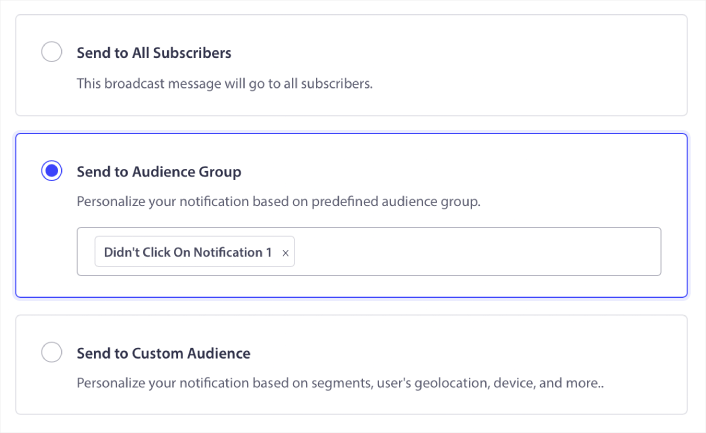
Как перенаправить подписчиков, которые кликнули на трансляцию, на всех
Если вы хотите настроить таргетинг на подписчиков, которые нажали на ваше последнее уведомление, вы можете создать еще одну группу аудитории.
Отфильтруйте своих подписчиков по дате последнего клика после даты отправки предыдущего уведомления И до даты, когда вы хотите отправить следующее уведомление:
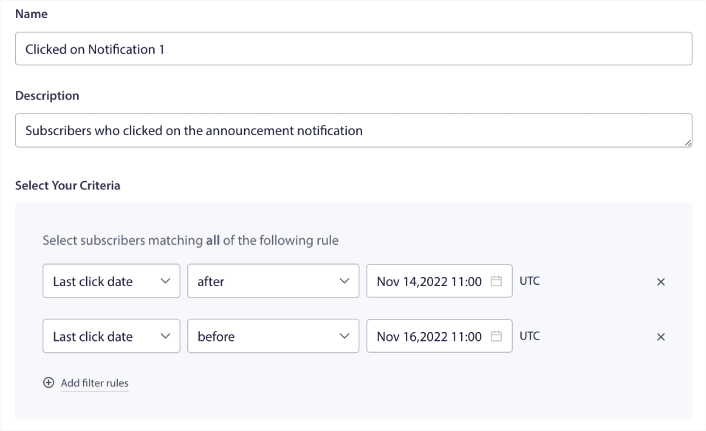
Вы можете добавить критерии И к своему фильтру, нажав Добавить правила фильтра . Подобный фильтр отлично подходит для push-уведомлений о перекрестных продажах.
Результатом этих групп аудиторий является более детальный таргетинг. Таким образом, каждый раз вы можете отправлять разные предложения для повышения коэффициента конверсии.
Что делать после создания ретаргетинговых push-уведомлений
Одна из самых важных вещей, которые следует помнить о ретаргетинге push-уведомлений, заключается в том, что вы можете использовать эту методологию только для широковещательных push-уведомлений. Капельные кампании в push-уведомлениях еще не имеют таких подробных параметров таргетинга.
Поэтому обязательно проведите A/B-тестирование ваших push-уведомлений. Мы также предлагаем вам уделить время прочтению наших статей и узнать, как повысить эффективность автоматических push-уведомлений. Начните с нашей статьи о лучших практиках push-уведомлений.
Если вы новичок в использовании push-уведомлений, вам следует пройти полноценный процесс тестирования push-уведомлений, прежде чем запускать их. Это поможет вам устранять распространенные проблемы до того, как ваши посетители увидят их и начнут жаловаться на неработающий пользовательский интерфейс. И, безусловно, вам следует настроить Google Analytics для отслеживания push-уведомлений.
Перенацеливание push-уведомлений на подписчиков, которые нажимали на них или не нажимали. Дайте нам знать, как это работает для вас. А пока ознакомьтесь с этими ресурсами:
- Как увеличить клики по вашим push-уведомлениям с помощью Curiosity
- Как персонализировать каждое push-уведомление
- Как выделиться с помощью Rich Media в ваших push-уведомлениях
- Как повторно активировать неактивных push-подписчиков
- Как использовать push-уведомления, чтобы информировать клиентов
- Как использовать смайлики в ваших push-уведомлениях для повышения кликабельности
- Как увеличить конверсию, создав ощущение срочности
И если вы еще этого не сделали, начните работу с PushEngage.
